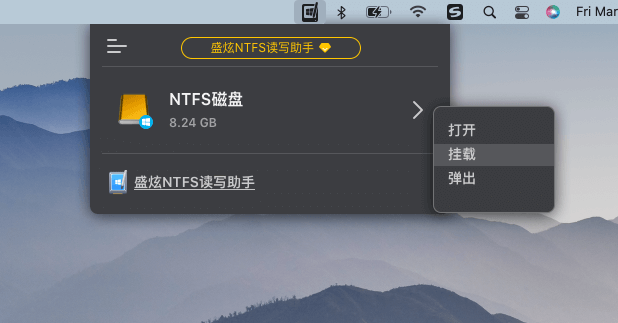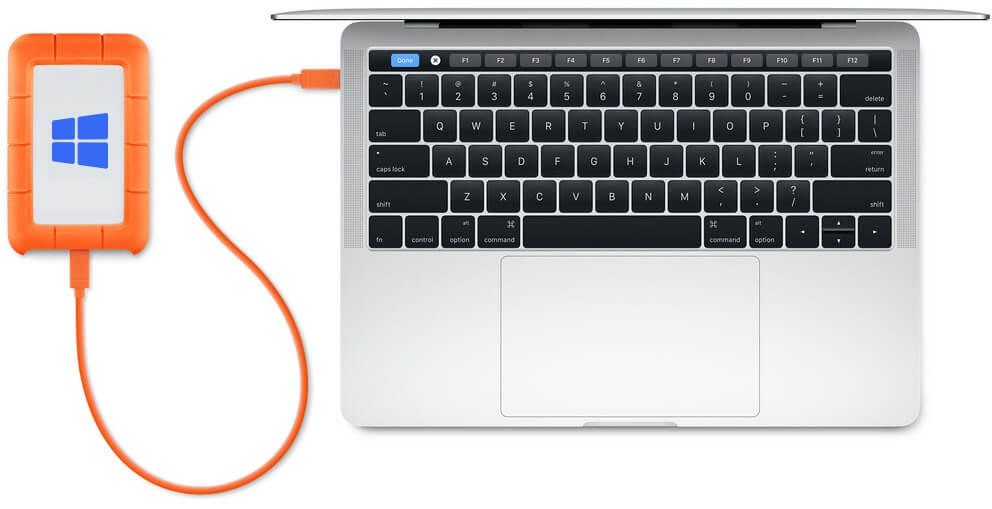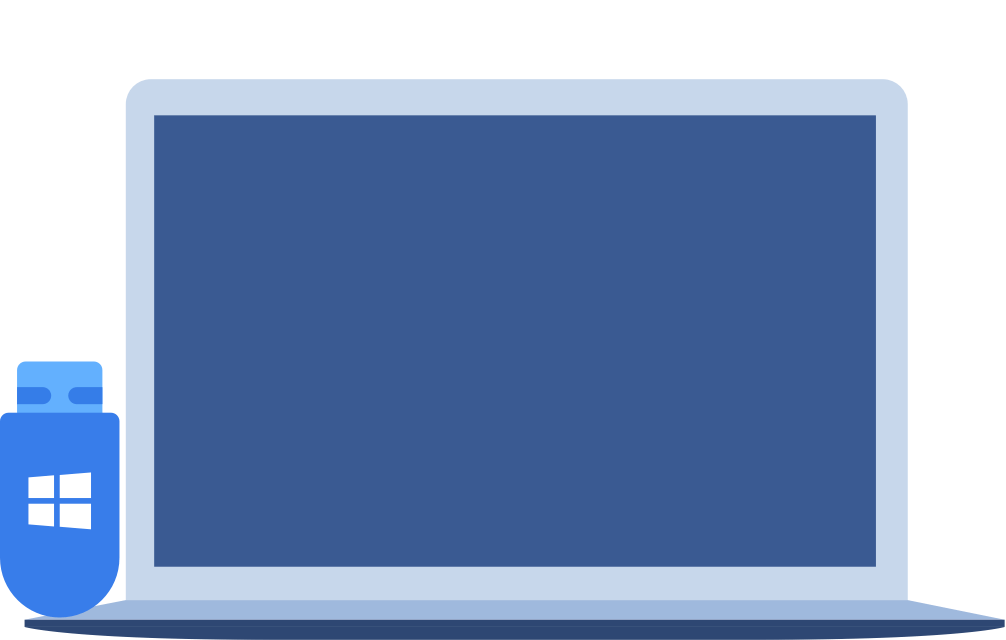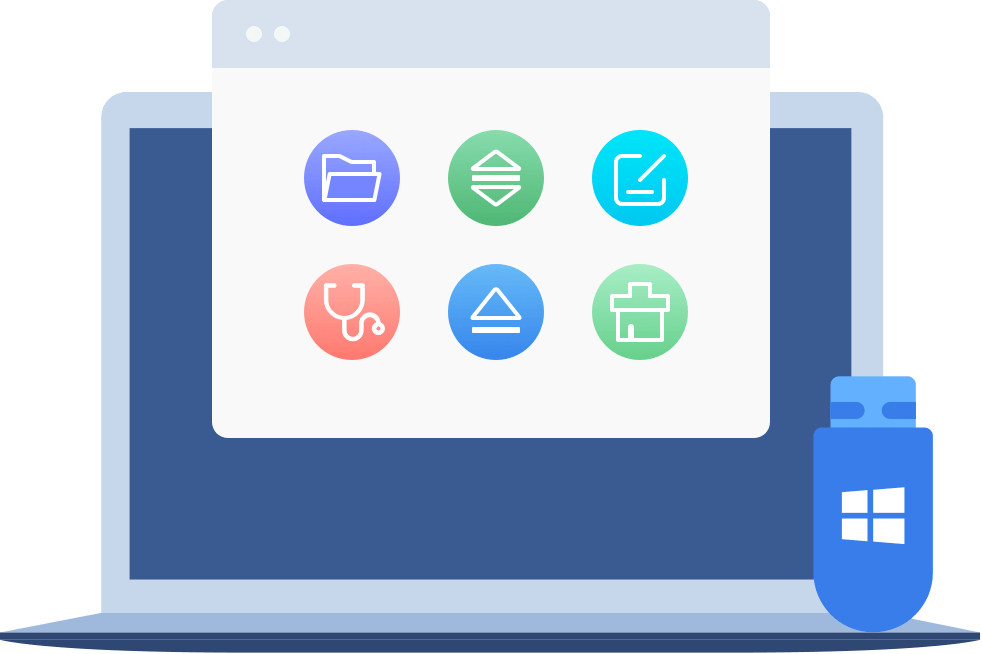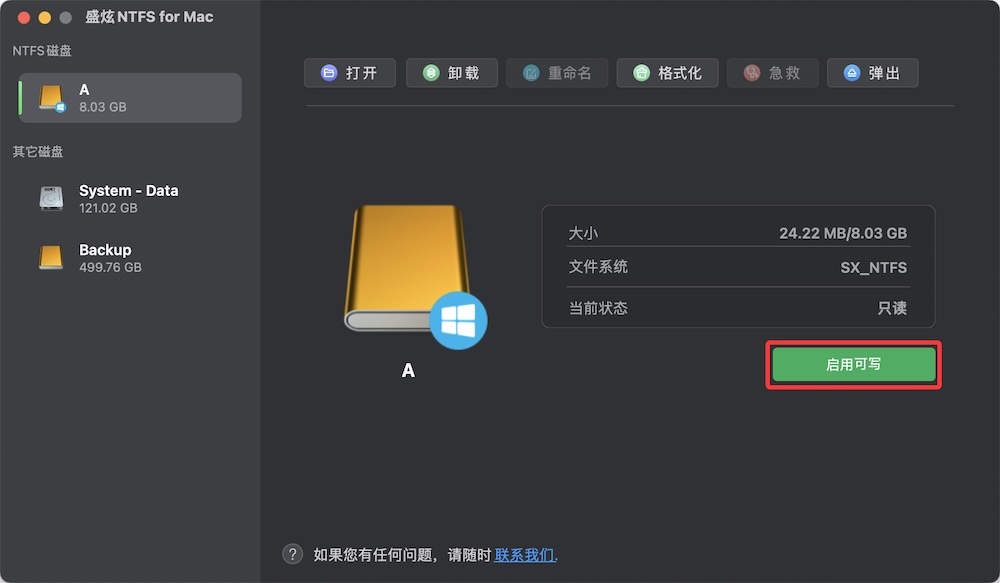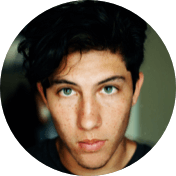在Mac上装载/卸载NTFS硬盘
通常情况下,NTFS硬盘无法安装在Mac上。NTFS for Mac允许您只需单击一次即可快速装载或卸载NTFS硬盘。
安装盛炫NTFS读写助手后,您可以通过NTFS for Mac菜单栏管理所有NTFS硬盘。您可以快速装载和卸载Mac上的任何NTFS硬盘,并允许写入NTFS硬盘,以便您可以编辑、保存、复制、剪切、移动、删除和添加硬盘中的文件-这意味着您可以在Mac上无任何限制地使用NTFS硬盘。
当你将NTFS硬盘连接到Mac时,你会发现你无法安装它,无法编辑文件或向其中添加文件。这是因为Microsoft NTFS与你的macOS不兼容。别担心,盛炫NTFS读写助手可以消除所有限制。你只需要在Mac上安装它,然后你就可以安装NTFS硬盘并获得完全的读写访问权限。
在Mac上装载/卸载NTFS硬盘
通常情况下,NTFS硬盘无法安装在Mac上。NTFS for Mac允许您只需单击一次即可快速装载或卸载NTFS硬盘。
用于内部/外部硬盘的NTFS驱动程序
盛炫NTFS读写助手支持读写内部NTFS卷和外部NTFS硬盘,包括HDD/SSD/USB硬盘。
超高速
在Mac上的NTFS硬盘上高速传输数据或管理数据,它永远不会让你失望。
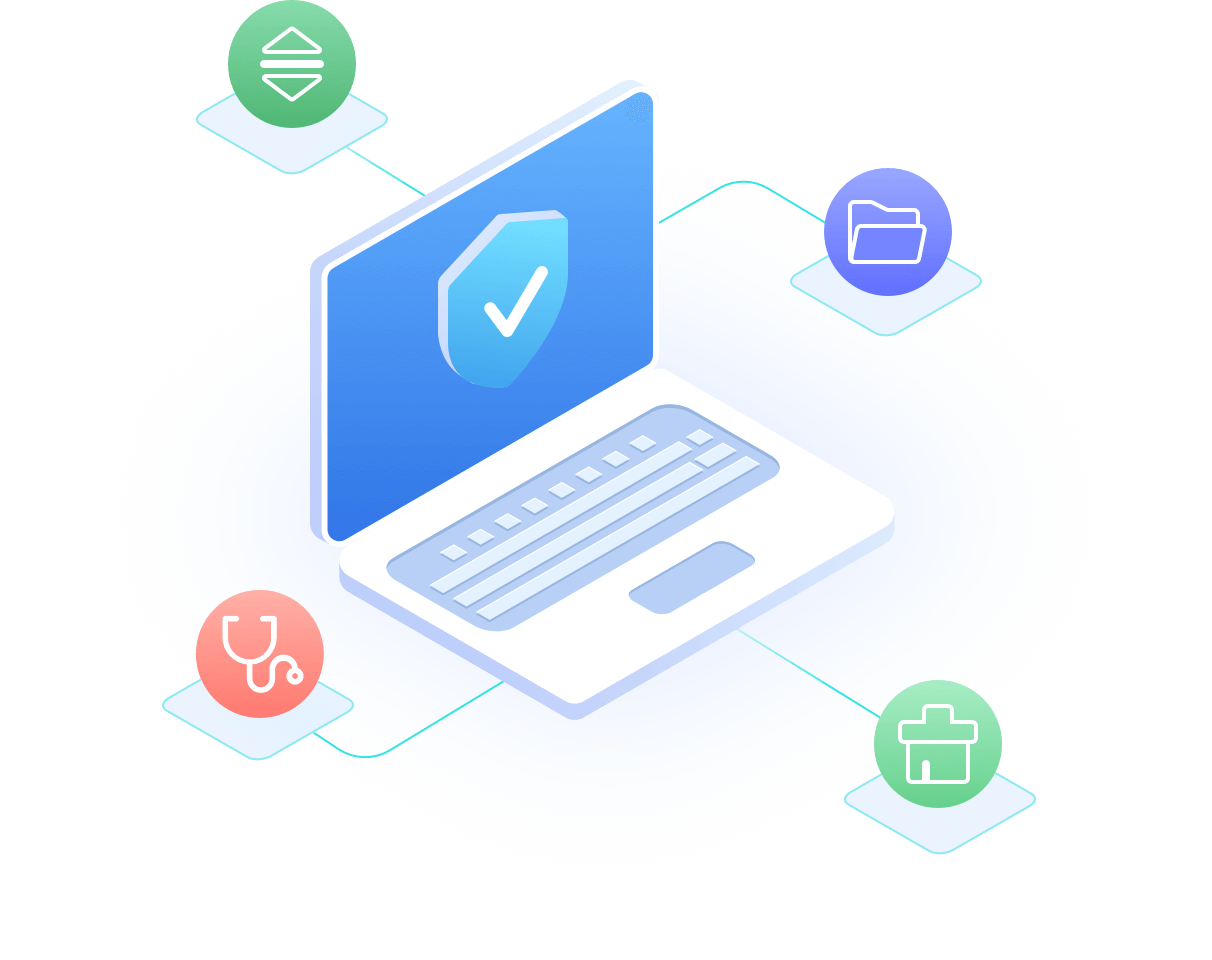
在Mac上启用NTFS硬盘写入
启用NTFS写入,这样您就可以编辑、删除、添加、移动和保存NTFS硬盘中的文件,而无需对其进行格式化。
适用于Apple Silicon Mac的NTFS驱动程序
盛炫NTFS读写助手与基于英特尔的Mac和带有苹果硅的Mac(如M1和M2 Mac)完全兼容。
支持加密硬盘
支持加密硬盘,如Boot Camp卷或Bit locker加密硬盘。
盛炫NTFS读写助手是100%安全的NTFS for Mac解决方案,可以在最新的macOS或旧的OS X操作系统上使用。它允许您在没有任何限制或安全问题的情况下对Mac上的NTFS硬盘进行完全读写访问。
这个软件非常易于使用。你只需要把它安装在你的Mac上,然后所有的操作都只需点击一下。
盛炫NTFS读写助手不仅是一个适用于Mac的NTFS驱动程序,而且也是一个易于使用的Mac磁盘管理器。它还可以帮助您格式化Mac上任何类型的硬盘硬盘或外部设备(NTFS硬盘或非NTFS硬盘),重命名磁盘或在安全模式下弹出外部存储设备。
打开适用于Mac的盛炫NTFS。当你第一次使用它时,你应该从你的Mac获得NTFS for Mac的权限。然后,您可以为Mac上的所有NTFS硬盘启用可写功能。
步骤1. 下载并安装适用于Mac的NTFS。 下载并安装适用于Mac的盛炫NTFS,然后从Launchpad运行它。
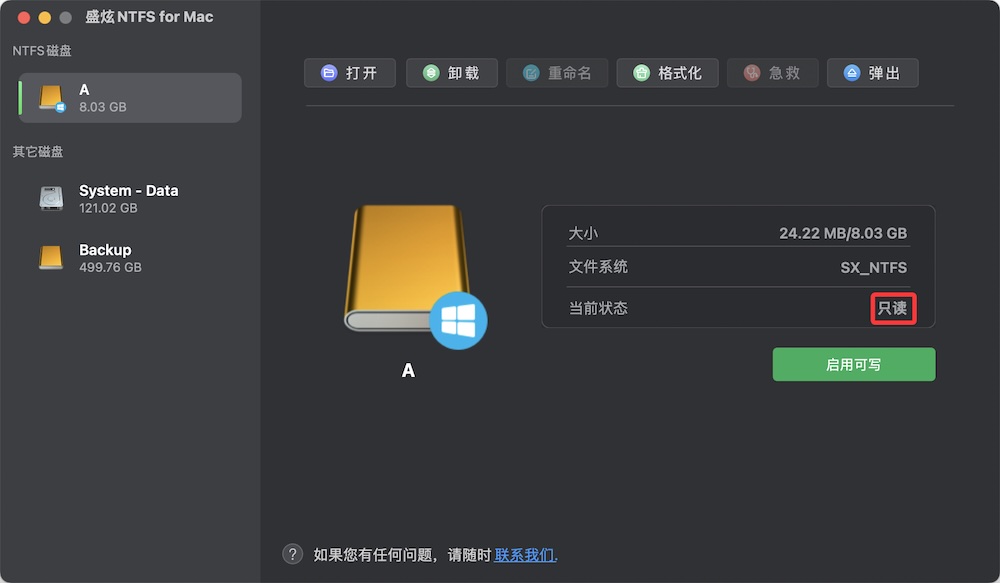
步骤2. 启用NTFS硬盘的可写性。 运行盛炫NTFS读写助手并选择NTFS硬盘。单击为NTFS硬盘启用可写入性。
步骤3. 在Mac上使用NTFS硬盘。 在为NTFS硬盘启用可写功能后,您可以打开NTFS硬盘并无任何限制地使用它。
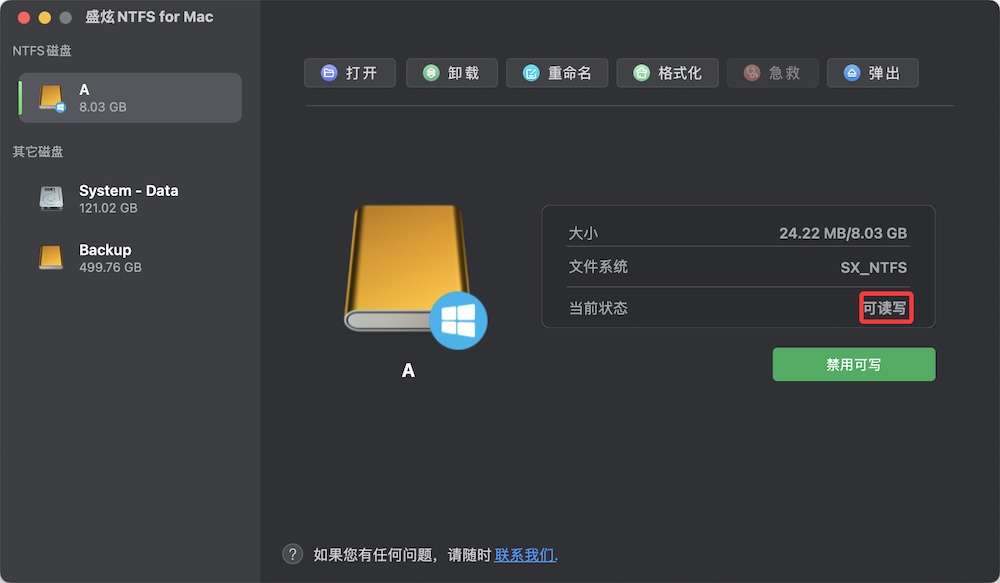
Jerry更新于2023年5月23日
一款非常适合使用NTFS的Mac工具。我尝试过其他NTFS for Mac工具,但它们都不能在我的M2 Mac上工作,只有这一个可以为NTFS硬盘启用可写功能。
Henry更新于2023年1月11日
伟大的工具!现在,我可以在Mac和Windows 11 PC之间使用WD外置硬盘。无需格式化硬盘,我可以像在PC上一样在Mac上使用它。
Lucien更新于2023年2月13日
我无法将数据从Mac复制到Seagate SSD。我姐姐给了我盛炫NTFS读写助手。现在,它可以写入任何硬盘,这是一个了不起的工具。强烈推荐。
Jerena LLA更新于2023年4月29日
与其他NTFS for Mac工具相比,盛炫NTFS读写助手更易于使用。即使在Apple silicon Mac上,它也能很好地工作,没有任何问题。非常感谢。
支持的操作系统:
支持的文件系统:
All NTFS/NTFS+, FAT, exFAT, APFS, HFS, HFS+, etc.
支持的Mac芯片:
支持的设备:
首先,检查外部硬盘的文件系统。如果是NTFS硬盘,请下载并安装适用于Mac的盛炫NTFS,然后启用可写。之后,您可以无限制地将数据写入外部硬盘硬盘。
要在不格式化的情况下在Mac上使用NTFS硬盘,请执行以下步骤:
市场上有几十种用于Mac软件的NTFS,我们为您挑选了前8种: